 Tutorial mudah alih
Tutorial mudah alih
 iPhone
iPhone
 Apakah yang perlu saya lakukan jika saya terlupa kata laluan skrin kunci iPhone 13 saya? 2 Cara untuk Dapatkan Kata Laluan iPhone
Apakah yang perlu saya lakukan jika saya terlupa kata laluan skrin kunci iPhone 13 saya? 2 Cara untuk Dapatkan Kata Laluan iPhone
Apakah yang perlu saya lakukan jika saya terlupa kata laluan skrin kunci iPhone 13 saya? 2 Cara untuk Dapatkan Kata Laluan iPhone
iPhone 13 ialah telefon pintar yang sangat popular, dan pengguna biasanya menetapkan kata laluan skrin kunci untuknya bagi melindungi keselamatan maklumat peribadi. Namun, kadangkala kita mungkin terlupa kata laluan ini. Jadi, apakah yang perlu anda lakukan jika anda terlupa kata laluan skrin kunci iPhone 13 anda? Berikut ialah kaedah untuk menyelesaikan masalah terlupa kata laluan skrin kunci pada iPhone 13, mari kita lihat bersama! 1. Pulihkan menggunakan iTunes: Sambungkan iPhone 13 anda ke komputer yang anda segerakkan dengannya sebelum ini, dan kemudian buka iTunes. Pilih peranti anda dalam iTunes dan klik "Pulihkan iPhone". Ini akan memadamkan semua data pada peranti anda dan memulihkannya kepada tetapan kilang. 2. Gunakan fungsi Cari Saya untuk memadam: Jika sebelum ini anda telah mendayakan fungsi Cari Saya dan menyediakan ID Apple, anda boleh menggunakan apl Cari Saya pada peranti lain atau melalui versi web iCloud untuk memadamkan iPhone 13 anda. Selepas mengelap, anda boleh memilih untuk memulihkan sandaran atau menyediakan peranti sebagai yang baharu. 3. Gunakan mod pemulihan: Sambungkan iPhone 13 ke komputer anda, kemudian tekan dan tahan kekunci kelantangan dan butang sisi (atau atas) sehingga skrin mod pemulihan muncul. Tetingkap pop timbul akan muncul pada komputer anda yang menggesa anda untuk memilih "Pulih". Ini akan memadamkan semua data pada peranti anda dan memulihkannya kepada tetapan kilang. Sila ambil perhatian bahawa sebelum melakukan operasi ini, pastikan anda telah membuat sandaran data penting anda. Jika anda tidak mempunyai sandaran, ia boleh mengakibatkan kehilangan data. Selain itu, kaedah ini boleh menyebabkan iPhone 13 anda dipadamkan, jadi sila teruskan dengan berhati-hati. Jika anda masih tidak dapat menyelesaikan masalah itu, anda disyorkan supaya menghubungi perkhidmatan pelanggan Apple atau pergi ke pusat pembaikan sah Apple untuk mendapatkan bantuan.
Padam iPhone menggunakan iCloud ialah cara yang berkesan untuk mengosongkan sepenuhnya semua data dan tetapan pada peranti anda. Berikut ialah langkah-langkah untuk melakukan ini: 1. Pastikan iPhone anda disambungkan ke rangkaian Wi-Fi dan log masuk ke akaun iCloud anda. 2. Buka apl Tetapan iPhone anda, tatal ke atas dan ketik nama/avatar anda. 3. Pada halaman profil anda, tatal ke bawah dan klik iCloud. 4. Tatal ke bahagian bawah dan ketik "Cari iPhone." 5. Pada halaman "Cari iPhone", pastikan suis "Cari iPhone Saya" dimatikan. 6. Sahkan kata laluan iCloud anda dan klik "Tutup". 7. Kembali ke halaman iCloud dan tatal ke bawah ke bahagian "Sandaran". 8. Klik "Sandaran" dan kemudian klik "Sandarkan Sekarang". 9. Tunggu sehingga sandaran selesai. Ini mungkin mengambil sedikit masa, bergantung pada jumlah data pada peranti anda. 10. Kembali ke skrin utama apl Tetapan, kemudian tatal ke bahagian bawah dan ketik "Umum." 11. Pada halaman Umum, tatal ke bawah dan klik Set Semula. 12. Pada halaman Tetapkan Semula, pilih Padam semua kandungan dan tetapan. 13. Dalam tetingkap pop timbul pengesahan, masukkan kod laluan peranti anda dan klik "Padam iPhone." 14. Sistem akan meminta anda untuk mengesahkan operasi ini sekali lagi, klik "Padam iPhone". 15. Tunggu peranti menyelesaikan proses pemadaman dan kemudian peranti akan but semula. 16. Selepas peranti dimulakan semula, ikut gesaan pada skrin untuk menyediakan Anda boleh memilih untuk memulihkan sandaran sebelumnya atau menyediakan sebagai peranti baharu. Sila ambil perhatian bahawa melakukan ini akan memadamkan semua data dan tetapan pada peranti anda secara kekal, termasuk foto, video, dokumen, apl dan banyak lagi. Oleh itu, sila pastikan anda telah membuat sandaran data penting anda sebelum meneruskan.
Jika iPhone13 anda menghidupkan fungsi "Cari iPhone Saya", anda boleh mencuba kaedah berikut untuk beroperasi: 1. Buka apl Tetapan iPhone. 2. Dalam menu tetapan, leret ke bawah dan ketik pilihan "iCloud". 3. Dalam menu iCloud, cari dan klik pilihan "Cari iPhone Saya". 4. Dalam menu "Cari iPhone Saya", pastikan suis dihidupkan. 5. Jika anda digesa untuk kata laluan Apple ID anda, masukkan kata laluan yang betul untuk mengesahkan. 6. Pastikan iPhone anda disambungkan ke Internet supaya anda boleh menggunakan fungsi "Cari iPhone Saya" dengan betul. 7. Sekarang, anda boleh mencari iPhone anda melalui peranti lain atau dengan melawati tapak web iCloud di web. 8. Jika iPhone anda hilang atau dicuri, anda boleh memilih "Remote Delete" di tapak web iCloud untuk melindungi maklumat peribadi anda. Perlu diingat bahawa menggunakan ciri Cari iPhone Saya memerlukan iPhone anda disambungkan ke Internet, dan anda memerlukan ID Apple dan kata laluan yang betul untuk pengesahan. Semoga kaedah ini membantu anda!
Log masuk ke iCloud atau lawati tapak web rasmi icloud melalui komputer anda Sangat mudah untuk log masuk dengan akaun Apple peribadi anda.
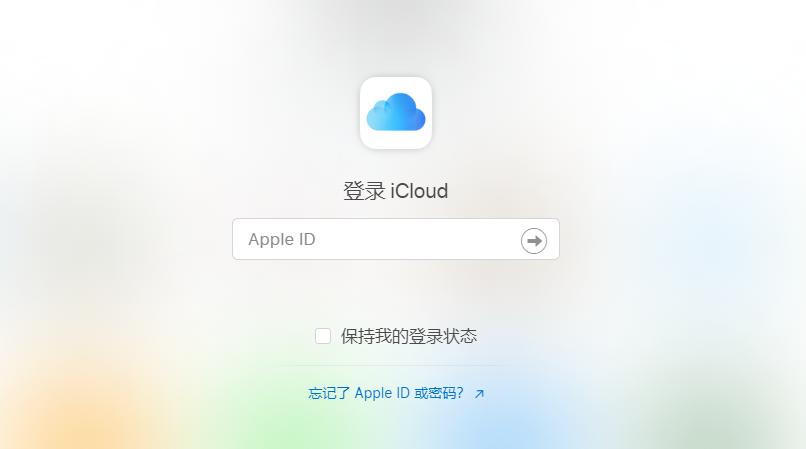
Sila klik butang di bawah dan masukkan kata laluan yang betul untuk mengaktifkan fungsi carian iPhone Saya.
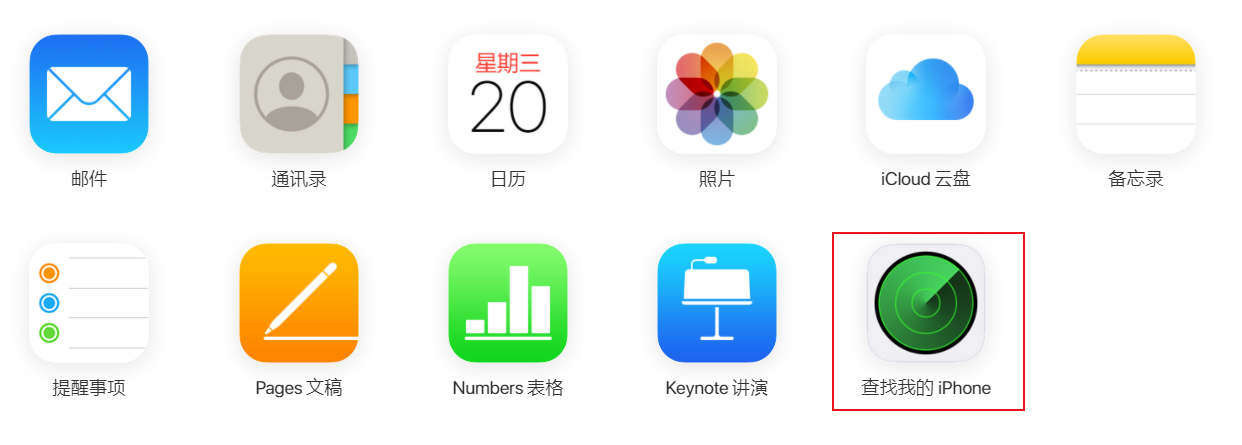
Memilih untuk memadamkan iPhone anda ialah cara pilihan untuk membuka kunci telefon anda. Dengan memilih pilihan ini, anda boleh memadam semua data pada iPhone anda dan memulihkan telefon kepada tetapan kilangnya. Walau bagaimanapun, kaedah ini juga mempunyai beberapa kelemahan, yang utama ialah semua data akan dipadamkan secara kekal dan tidak boleh diambil semula. Oleh itu, sebelum memilih untuk memadamkan iPhone, pastikan anda membuat sandaran data penting untuk mengelakkan kerugian yang tidak dapat dipulihkan.
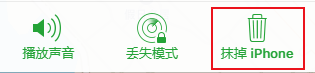
Dengan menggunakan alat buka kunci skrin Apple, anda boleh mengalih keluar kata laluan skrin kunci dengan mudah. Alat ini amat berguna untuk mereka yang terlupa kata laluan mereka atau ingin menukarnya. Menggunakan alat ini sangat mudah, hanya ikuti langkah berikut: 1. Mula-mula, pastikan peranti Apple anda disambungkan ke komputer anda dan iTunes dibuka. 2. Muat turun dan pasang alat buka kunci skrin Apple. Anda boleh mencari alat ini di tapak web rasmi atau platform muat turun dipercayai lain. 3. Jalankan alat buka kunci skrin Apple dan ikut gesaan untuk menyambungkan peranti anda ke komputer. 4. Pilih pilihan "Buka Kunci Kata Laluan" pada antara muka alat dan tunggu alat untuk mengenali peranti anda secara automatik. 5. Setelah peranti berjaya dikenali, anda boleh memilih untuk menetapkan semula kata laluan atau memadam kata laluan. 6. Jika anda memilih untuk menetapkan semula kata laluan anda, anda perlu memasukkan kata laluan baharu dan mengesahkan kata laluan anda. 7. Jika anda memilih untuk memadam kata laluan, alat itu akan mula memadam kata laluan dengan serta-merta dan memulakan semula peranti anda. 8. Selepas menunggu peranti dimulakan semula, anda boleh cuba menggunakan kata laluan baharu atau log masuk ke peranti secara terus. Sila ingat bahawa menggunakan alat buka kunci skrin Apple untuk memadam kata laluan skrin kunci boleh mengakibatkan kehilangan data pada peranti, jadi pastikan anda membuat sandaran data penting anda terlebih dahulu. Selain itu, menggunakan alat ini mungkin melanggar syarat penggunaan Apple, jadi sila pastikan penggunaan anda adalah sah dan patuh.
Jika iPhone 13 anda tidak menghidupkan ciri "Cari iPhone Saya", anda masih boleh menggunakan alat buka kunci skrin Apple untuk mengalih keluar kata laluan skrin kunci. Alat ini direka bentuk untuk membantu pengguna memulihkan akses kepada peranti mereka jika mereka terlupa kata laluan mereka. Proses menggunakan alat ini agak mudah, cuma ikut arahan. Sila ambil perhatian bahawa menggunakan alat ini boleh mengakibatkan kehilangan data pada peranti anda, jadi pastikan anda membuat sandaran data penting sebelum menggunakannya.
Langkah 1: Pertama, kita perlu pergi ke tapak web rasmi untuk memuat turun alat buka kunci iOS. Setelah muat turun selesai, kami perlu memasang dan melancarkan alat tersebut. Alat ini boleh membantu kami membuka kunci peranti iOS supaya kami boleh menggunakannya dengan bebas.
Langkah kedua ialah memilih "Alih Keluar Kod Laluan Skrin Peranti iOS" dan kemudian klik "Mula Buka Kunci". Langkah ini sangat kritikal, kerana hanya selepas mengalih keluar kata laluan skrin peranti kita boleh meneruskan operasi seterusnya. Jadi sila pastikan anda mengikuti langkah-langkah ini untuk memastikan pembukaan kunci peranti anda lancar.
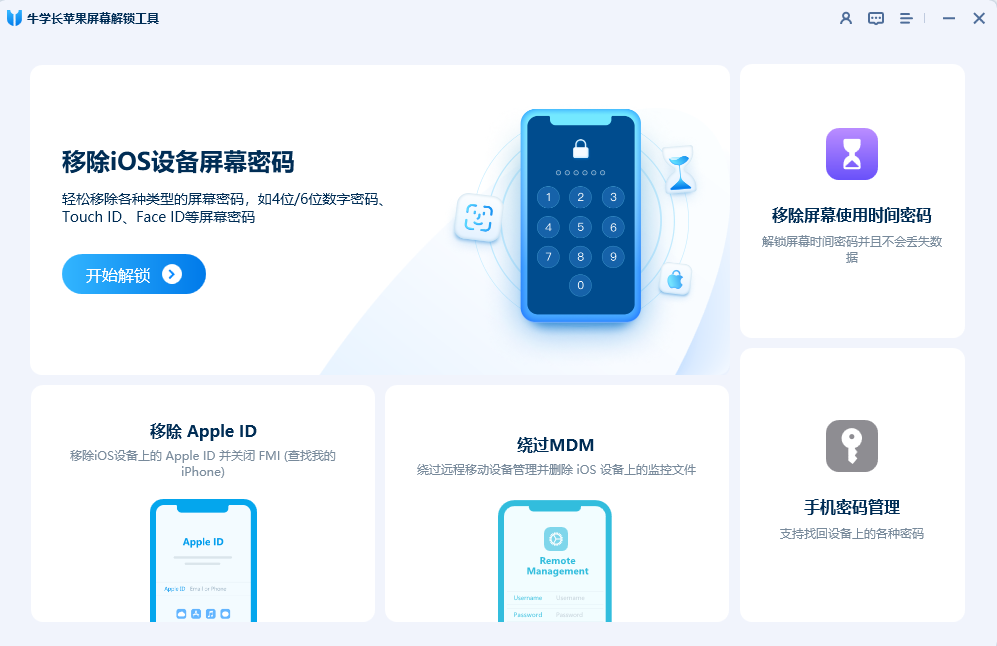
Langkah ketiga ialah mengklik butang "Mula" dan ikut gesaan pada skrin untuk memuat turun pakej perisian tegar.
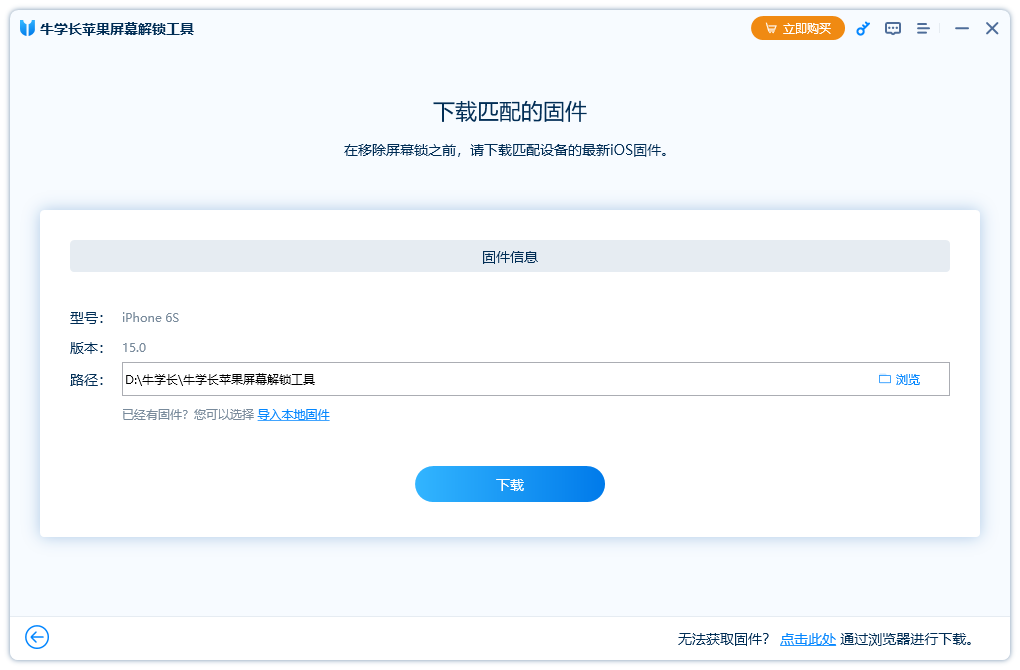
Langkah 4: Klik butang "Mula" untuk memulakan proses memuat turun pakej perisian tegar.
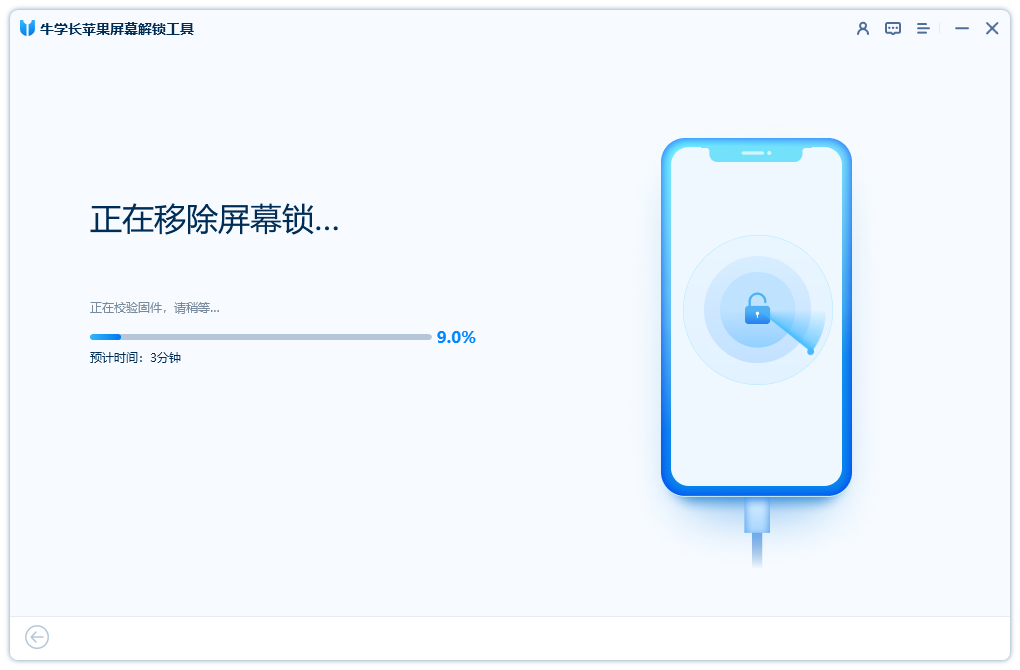
Langkah 5: Selepas menunggu kata laluan skrin kunci iPhone berjaya dipadamkan, anda boleh memilih untuk menetapkan semula kata laluan skrin kunci baharu, atau gunakan fungsi Touch ID atau Face ID untuk membuka kunci iPhone anda.
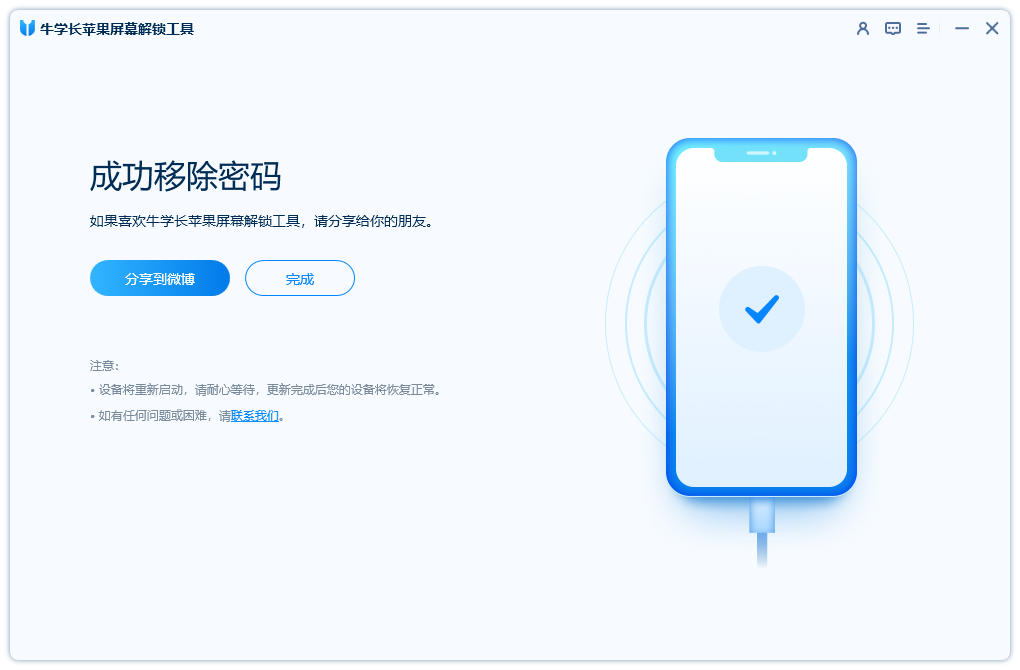
Atas ialah kandungan terperinci Apakah yang perlu saya lakukan jika saya terlupa kata laluan skrin kunci iPhone 13 saya? 2 Cara untuk Dapatkan Kata Laluan iPhone. Untuk maklumat lanjut, sila ikut artikel berkaitan lain di laman web China PHP!

Alat AI Hot

Undresser.AI Undress
Apl berkuasa AI untuk mencipta foto bogel yang realistik

AI Clothes Remover
Alat AI dalam talian untuk mengeluarkan pakaian daripada foto.

Undress AI Tool
Gambar buka pakaian secara percuma

Clothoff.io
Penyingkiran pakaian AI

AI Hentai Generator
Menjana ai hentai secara percuma.

Artikel Panas

Alat panas

Notepad++7.3.1
Editor kod yang mudah digunakan dan percuma

SublimeText3 versi Cina
Versi Cina, sangat mudah digunakan

Hantar Studio 13.0.1
Persekitaran pembangunan bersepadu PHP yang berkuasa

Dreamweaver CS6
Alat pembangunan web visual

SublimeText3 versi Mac
Perisian penyuntingan kod peringkat Tuhan (SublimeText3)

Topik panas
 1382
1382
 52
52
 Kes udara iPad 11 inci terbaik pada tahun 2025
Mar 19, 2025 am 06:03 AM
Kes udara iPad 11 inci terbaik pada tahun 2025
Mar 19, 2025 am 06:03 AM
Kes IPad Air 11-inci Kes: Panduan Komprehensif (Dikemaskini 03/14/2025) Panduan yang dikemas kini ini mempamerkan kes-kes iPad Air 11-inci terbaik yang disediakan, memenuhi pelbagai keperluan dan belanjawan. Sama ada anda memiliki model M3 baru atau M2, melindungi pelaburan anda
 Pembantu Google tidak lagi akan bekerja dengan Waze di iPhone
Apr 03, 2025 am 03:54 AM
Pembantu Google tidak lagi akan bekerja dengan Waze di iPhone
Apr 03, 2025 am 03:54 AM
Google sedang menembusi Integrasi Pembantu Google di Waze untuk iPhone, satu ciri yang telah berfungsi selama lebih dari setahun. Keputusan ini, yang diumumkan di Forum Komuniti Waze, datang sebagai Google bersedia untuk menggantikan Google Assistant dengan sepenuhnya
 Kes udara iPad 13-inci terbaik pada tahun 2025
Mar 20, 2025 am 02:42 AM
Kes udara iPad 13-inci terbaik pada tahun 2025
Mar 20, 2025 am 02:42 AM
Disyorkan kes perlindungan iPad Air terbaik 13-inci pada tahun 2025 Air iPad 13-inci baru anda mudah tercalar, tersentak, atau pecah tanpa kes perlindungan. Kes pelindung yang baik bukan sahaja melindungi tablet anda, tetapi juga meningkatkan penampilannya. Kami telah memilih pelbagai kes perlindungan dengan penampilan yang sangat baik untuk anda, dan selalu ada satu untuk anda! UPDATE: 15 Mac, 2025 Kami mengemas kini pemilihan kes udara iPad bajet terbaik dan menambah arahan mengenai keserasian kes. Pilihan Keseluruhan Terbaik: Apple Smart Folio untuk iPad Air 13-inci Harga asal $ 99, harga semasa $ 79, menjimatkan $ 20! Apple Smart Fo
 Kes iPad Pro terbaik 13-inci pada tahun 2025
Mar 25, 2025 am 02:49 AM
Kes iPad Pro terbaik 13-inci pada tahun 2025
Mar 25, 2025 am 02:49 AM
Sekiranya anda telah mengambil risiko dengan Pro iPad 13 inci, anda akan mahu mengikatnya dengan kes untuk melindunginya daripada kerosakan yang tidak disengajakan.
 Sebab mudah saya tidak menggunakan perkongsian keluarga Apple (namun bagusnya)
Mar 22, 2025 am 03:04 AM
Sebab mudah saya tidak menggunakan perkongsian keluarga Apple (namun bagusnya)
Mar 22, 2025 am 03:04 AM
Perkongsian Keluarga Apple: Janji yang patah? Minta kegagalan membeli untuk melindungi daripada muatan semula Perkongsian keluarga Apple, sementara mudah untuk berkongsi aplikasi, langganan, dan banyak lagi, mempunyai kecacatan yang signifikan: ciri "meminta untuk membeli" gagal untuk pra
 Perisikan Apple adalah payudara tetapi ia mempunyai satu manfaat utama
Mar 25, 2025 am 03:08 AM
Perisikan Apple adalah payudara tetapi ia mempunyai satu manfaat utama
Mar 25, 2025 am 03:08 AM
Ringkasan Apple Intelligence setakat ini mempunyai ciri -ciri yang tidak mengesankan, beberapa di antaranya mungkin tidak akan tiba sehingga iOS 19 dilancarkan kemudian
 Untuk di bawah $ 15, pengecas 10k kecil ini adalah mencuri
Mar 23, 2025 am 03:02 AM
Untuk di bawah $ 15, pengecas 10k kecil ini adalah mencuri
Mar 23, 2025 am 03:02 AM
Anker Zolo 10K Pengecas Portable
 Versi iPhone mana yang terbaik?
Apr 02, 2025 pm 04:53 PM
Versi iPhone mana yang terbaik?
Apr 02, 2025 pm 04:53 PM
Versi iPhone terbaik bergantung kepada keperluan individu anda. 1. IPhone12 sesuai untuk pengguna yang memerlukan 5G. 2. IPhone 13 sesuai untuk pengguna yang memerlukan hayat bateri yang panjang. 3. IPhone 14 dan 15Promax sesuai untuk pengguna yang memerlukan fungsi fotografi yang kuat, terutama 15Promax juga menyokong aplikasi AR.



